Sürükleyici ve gerçekçi bir iç ve dış çevreyaratmak için malzemeleri ve yüzey görünümü nesnelerini kullanıyoruz.Malzemeler olmadan, bu sahne hala bazı ilginç derinlik, siluetler ve aydınlatma içerebilir, ancak malzeme ve dokuma sistemlerimizle, odayı canlandırabilir ve dünyaya gerçekçilik boyutu ekleyebiliriz.
Bu fiziksel tabanlı renderleme (PBR) malzemeleri, ahşap gibi yüzeylerin görünmesini, tepki vermesini ve gerçek dünyada ahşabın yaptığı şekilde yansımasını sağlar.Bu bölümde, demodaki kullanılan malzemelerin paletini oluşturmak için geçtiğimiz kararların ve süreçlerin bazılarını ele alacağız.Karanlığın Ötesinde demo'da olduğu gibi, materyallerimiz için gerçekçi bir görünüm ve his istedik ve bunu birkaç farklı yaklaşımla elde ettik.
Tüm dokularımızın ve malzemelerimizin yapım sürecini üç alana ayırabilirsiniz:
- 1:1 veya benzersiz malzemeler için yüzey görünüm nesneleri, örneğin mermer heykel.
- Mobilya üzerinde tekrarlanabilir ahşap detaylar gibi paylaşılabilir kesme haritaları için yüzey görünüm nesneleri MeshParts ,
- Parçalar veya arazi üzerinde paylaşılan malzemeler için malzeme çeşitleri bayrak taşı, her iki ateş yeri ve zemin için kırık taş yerine.

Plan, yeniden kullan ve bütçeler
Herhangi bir projeyi başlatırken, tutarlılık ve yeniden kullanım için malzeme sanat yönü hakkında biraz düşünün.Her platform ve cihaz, dokular için kullanabileceğiniz bellek miktarına bir sınır var, bu yüzden bazı önceden planlama, deneyiminizdeki dokuların sayısını korumaya yardımcı olmak için uzun bir yol kat ediyor.
Deneyimin görünümünü ve hissini göz önünde bulundururken, bir usta tarzı evle gitmeyi kasıtlı olarak seçtik, böylece küçük resim çerçevelerinden ve mobilyaya kadar geniş bir yelpazede bir avuç malzeme yeniden kullanabildik, büyük mimari elemanlara.

Temeline indirilerek, Amerikan El Sanatçısı özellikleri basit, temiz çizgiler ve doğal ahşap tonları içerir, böylece ahşapçının ahşap ve sanatının sahneye çıkmasına izin verir.Bu özellikler, evde mobilya ve mimari elemanlar için bir dizi ahşap detay doku haritası kullanmamızı sağlar ve ayrıca modellerimizi oldukça düşük bir düzeyde tutmamıza izin verir.Bunu göz önünde bulundurarak, aşağıda gördüğünüz kırpma haritası dokusu setini oluşturmaya başladık.

Yüzey görünümü ve kırpma haritaları
Kırpma haritaları, çok çeşitli varlıklara uygulanabilen basit tekrarlanabilir dokularıdır.Kırpma haritaları deneyimlerde çok fazla ağır kaldırma yapar ve tamamen fayans dokuları arasındaki boşluğu doldurur ve bir programda bir nesneyi boyadığınızda veya Madde Sanatçısı veya fotogrametri kullanarak 1:1 bir doküman seti oluşturduğunuzda alacağınız bir boşluğu doldurur.Daha önce gösterilen ahşap malzeme, birçok farklı dokuya tekrar kullanılabilecek bir kırpma haritası olarak ayarlanmıştı, her doku, UV'lerini yaratıcı bir şekilde yerleştirerek aynı kırpma dokularından yararlanabiliyordu.
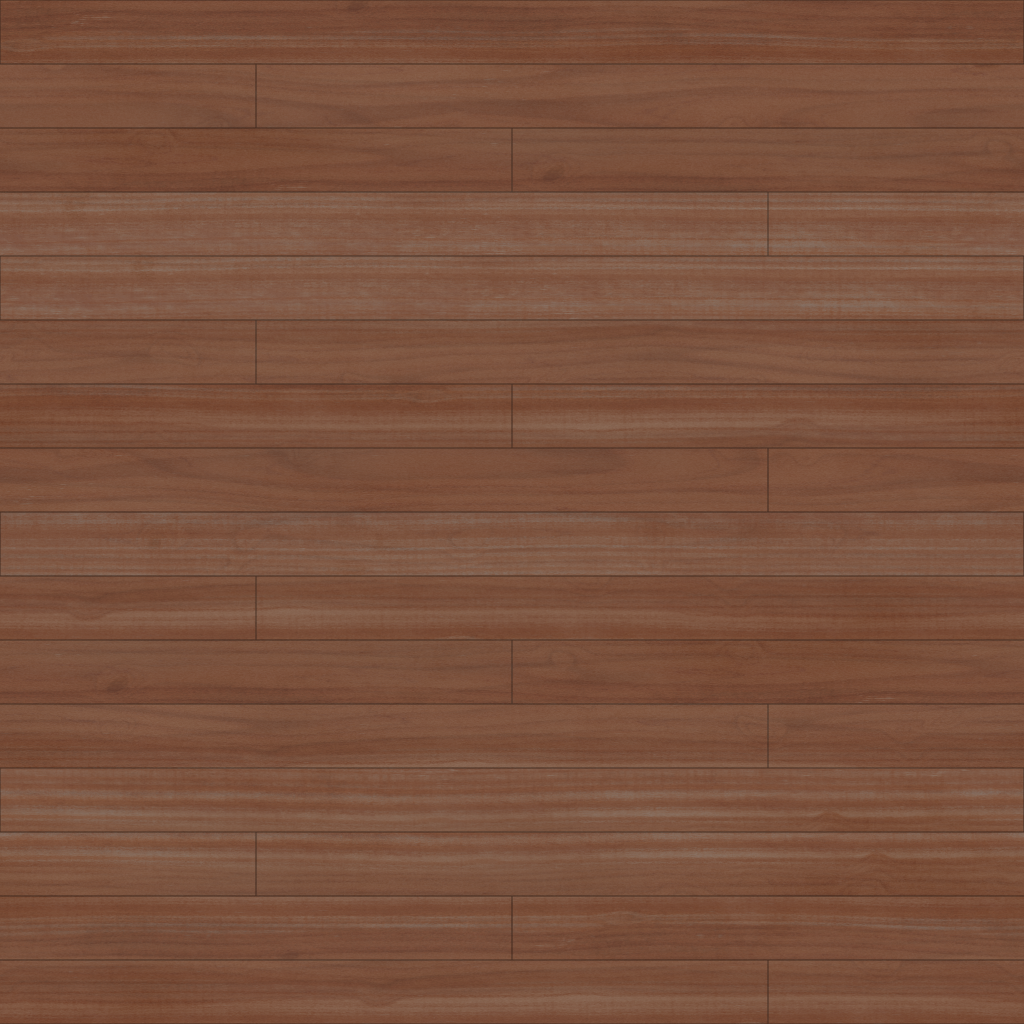
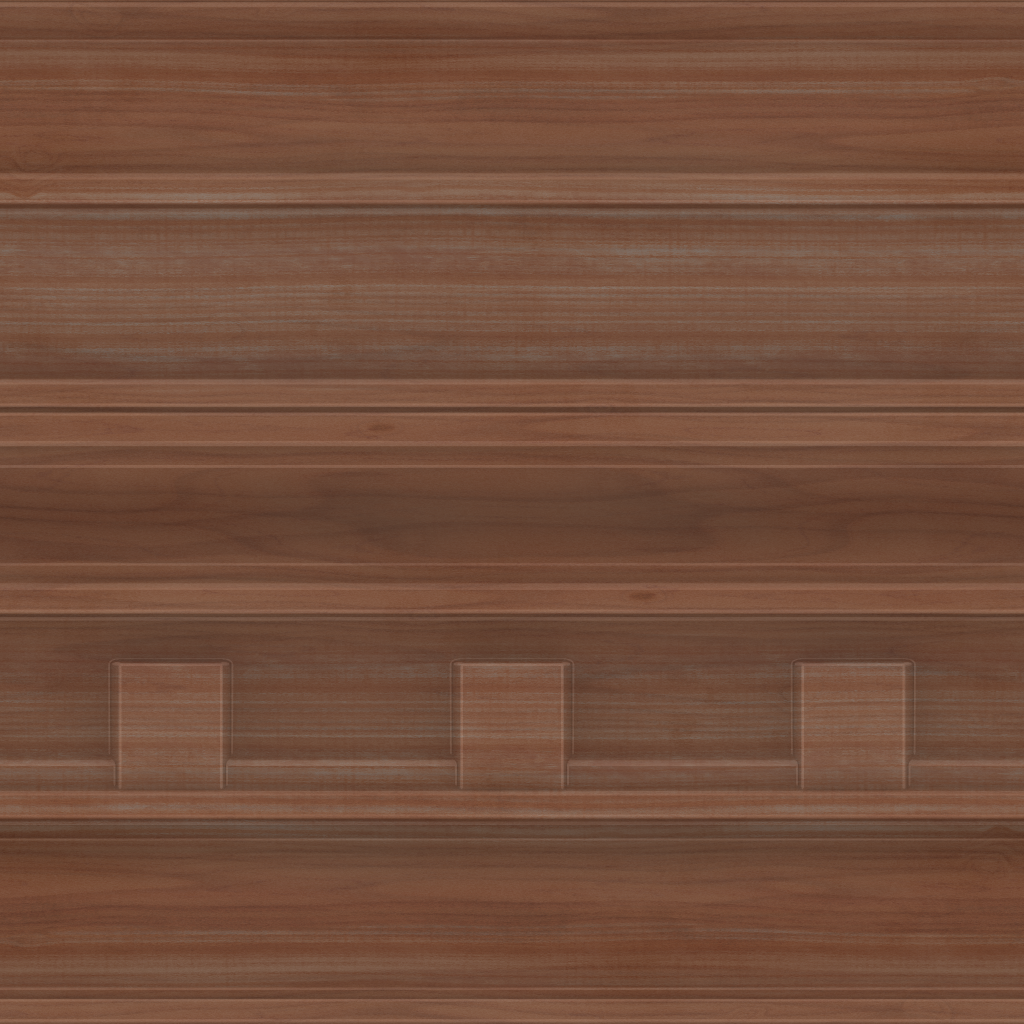

Büyük bir çeşitlilik ve nesne üzerinde kullanılan kırpma harita dokularını kullanırken, dokularınızı tekrar edilebilir olarak kolayca tanınabilen detaylardan arındırmaya çalışın ve ayrıntıları kolayca tanımlanabilir olarak tekrar etme olarak tanımlayın.
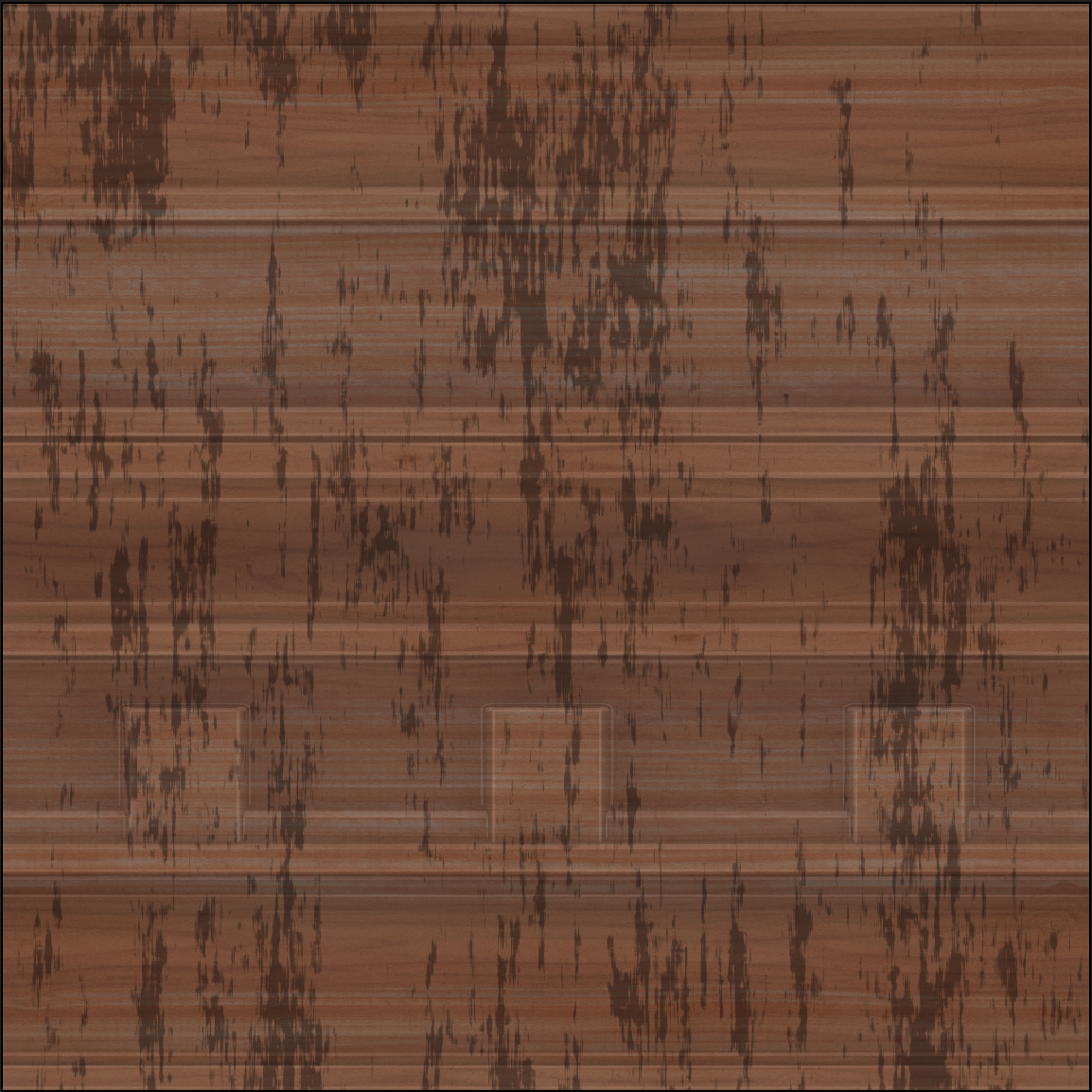
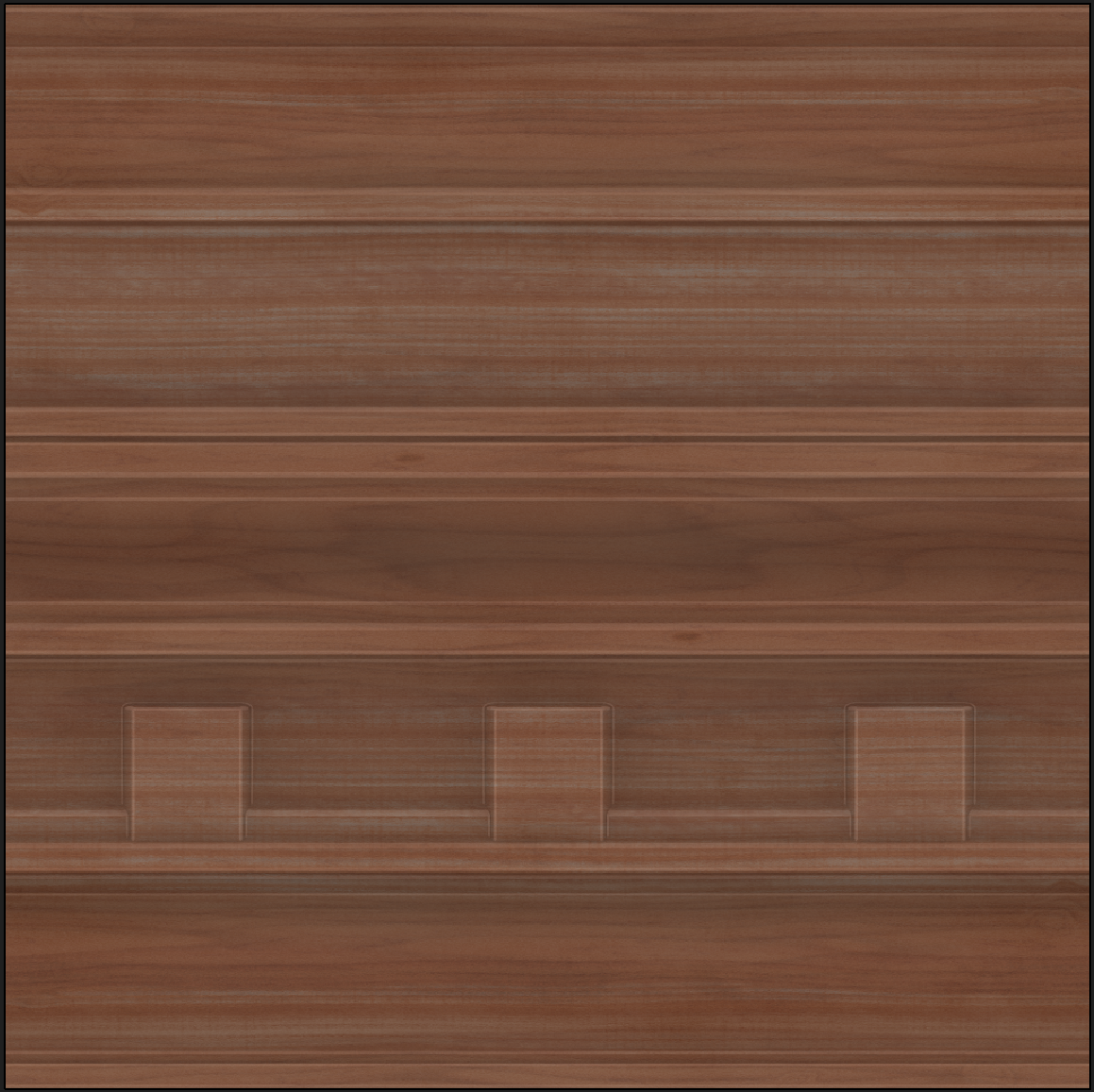
Aşırı ayrıntı örneği için, Taban Renk haritasına biraz kir eklemek istediğimizi varsayalım.Metinlerin ve genişletilmiş UV'lerin gerçekçi olmayan yönünü fark etmeye ne kadar çabuk başladığınıza bakın.

Bir varlık gerçekten ağır boyamaya ihtiyaç duyarsa, giyin, ve/veya kir birikimi kullanılması daha iyi olurdu bu özel mesh için benzersiz bir 1:1 harita.Kırpma haritalarıyla çalışma hakkında ek bilgi için, Kırpma sayfaları oluşturma bölümünü Karanlığın Ötesinde belgelerinde görün.
Bu kırpma haritalarıyla tek bir Yüzey Görünümü düğümünü paketleyebilir ve aşağıda gösterilen tüm varlıklara kırpmayı uygulayabilirsiniz.


Renk vermek, Yüzey Görünümü düğümleriniz ve Malzeme Türlerinizin daha da ileri gitmesini sağlayan başka bir yoldur. 'ye bir alfa maske ekleyerek ve 'yi Üzerine yerleştirme olarak ayarlayarak, nesnelerinizi görsel değişim için renklendirmek için veya kullanabilirsiniz.

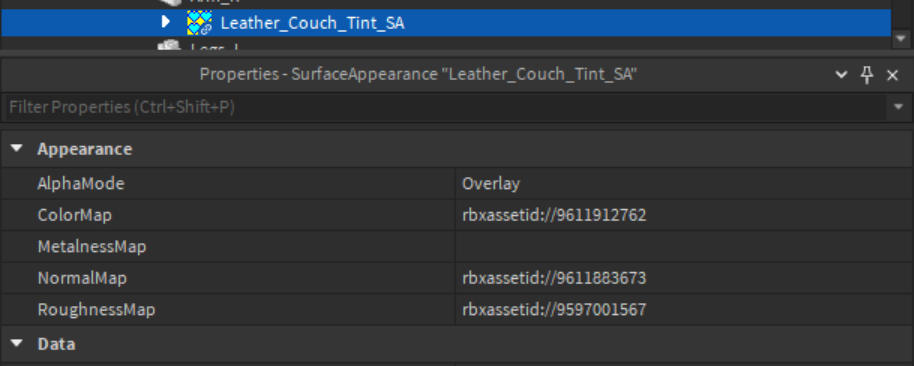
Alfa maskeleri, nasıl oluşturulduklarına bakılmaksızın, SurfaceAppearance.ColorMap 'de birleştirilir ve standart bir RGB dokusundan RGBA'ya değiştirilir.Alpha maskenizdeki değerler ve seviyelerle oynayarak istediğiniz renk düzeyini elde edebilirsiniz, ancak biraz incelikle bazı harika sonuçlar elde edebilirsiniz.

Bu deri örneğinde, sadece alfa maskemizi oluşturmak için yükseklik haritasını bazı çizikler ve giyim işaretleriyle karıştırdık.

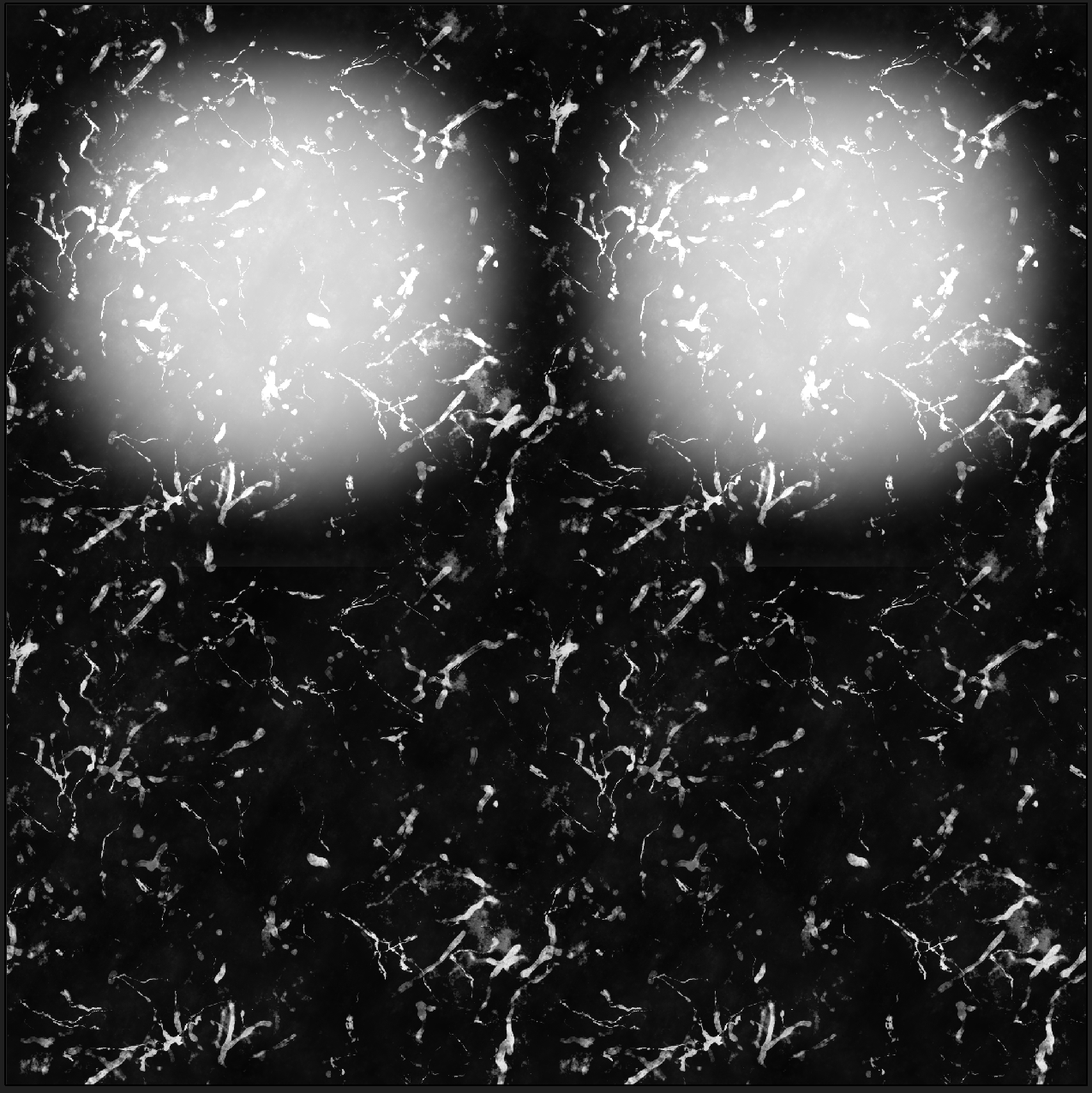
Bu iki harita sonra Overlay Yüzey Görünümü Düğümünde kullanılan son RGBA'yı oluşturmak için bir Alpha Birleştirme Düğümü'ne gönderildi.
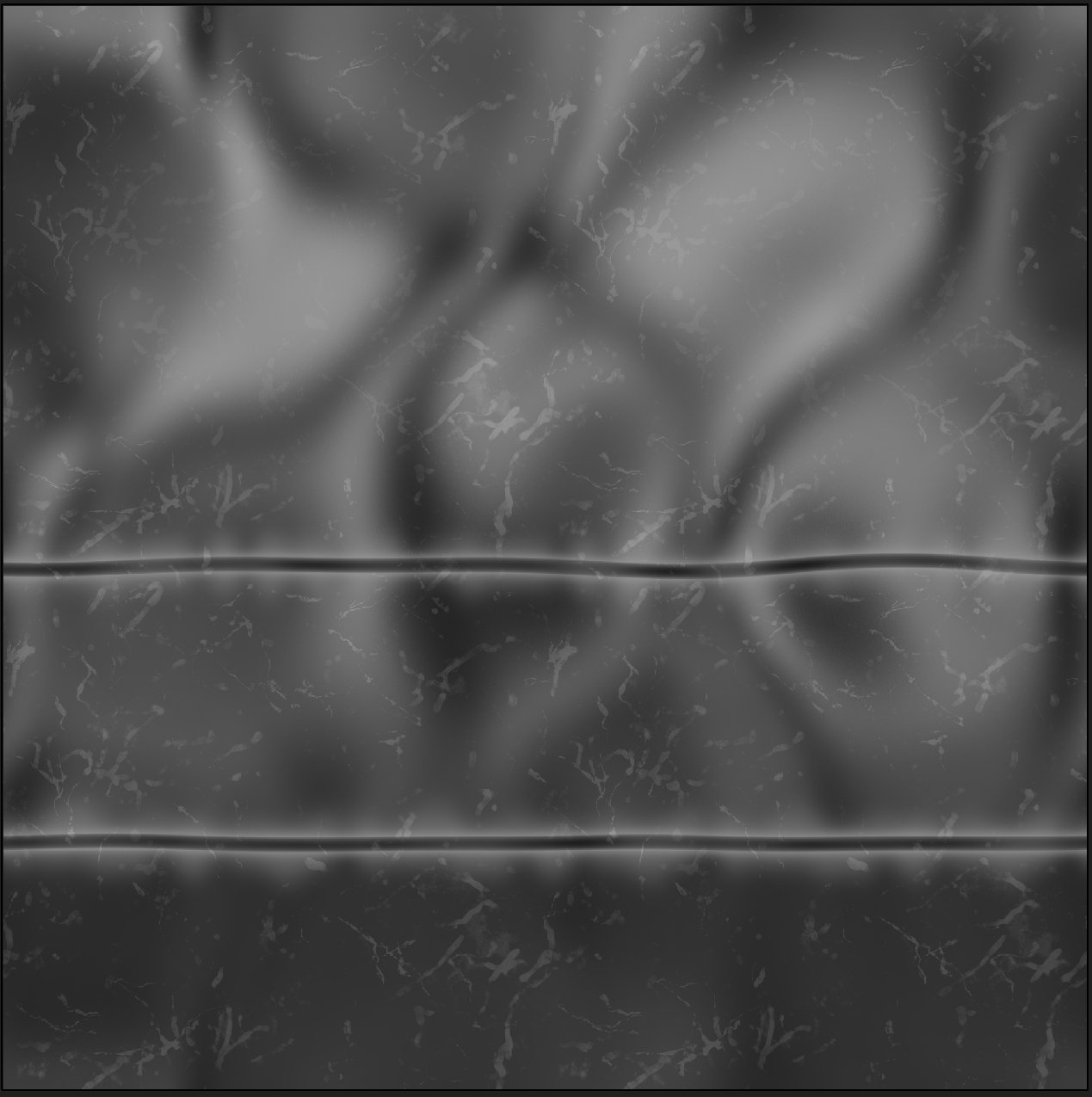
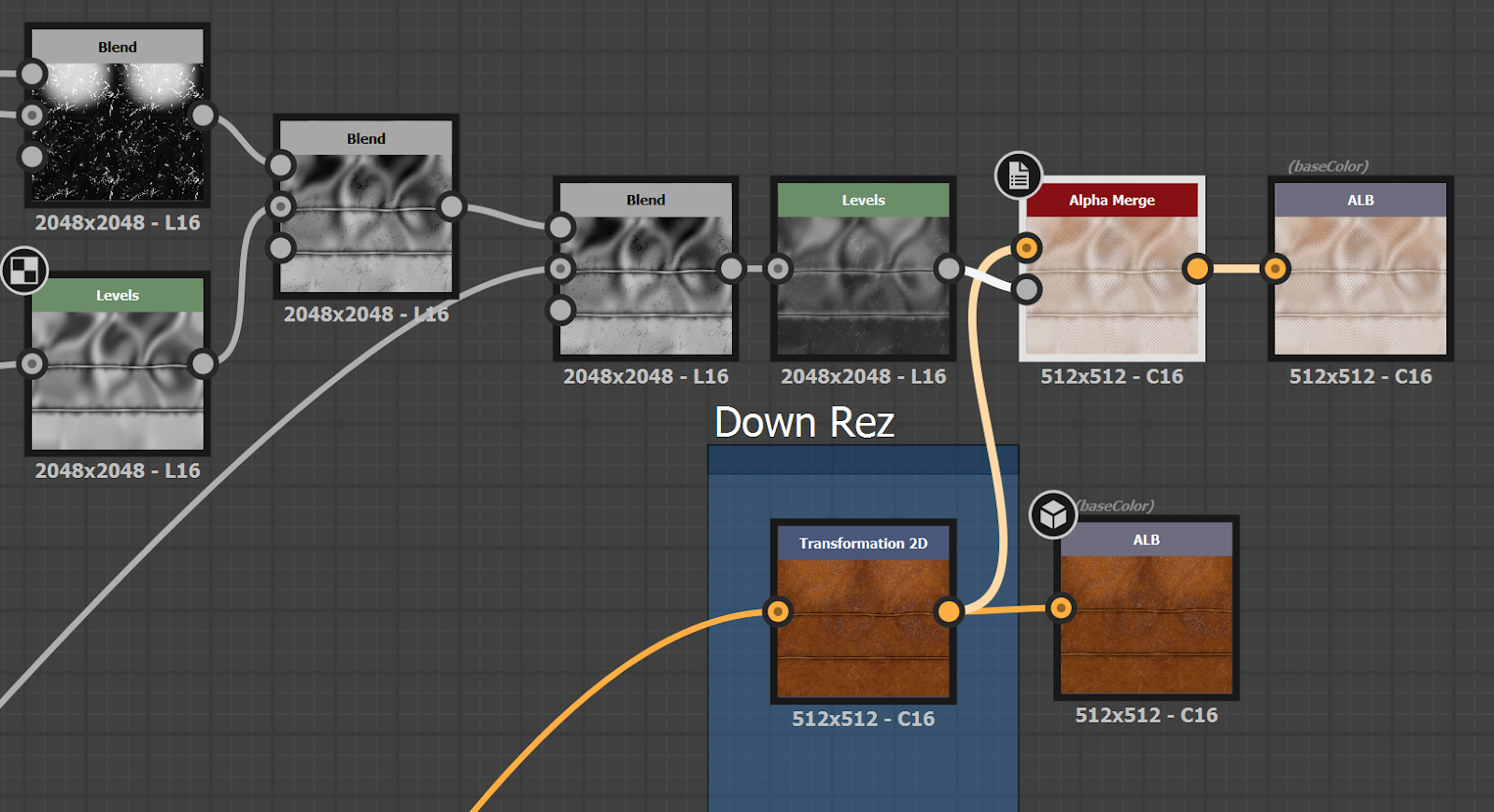

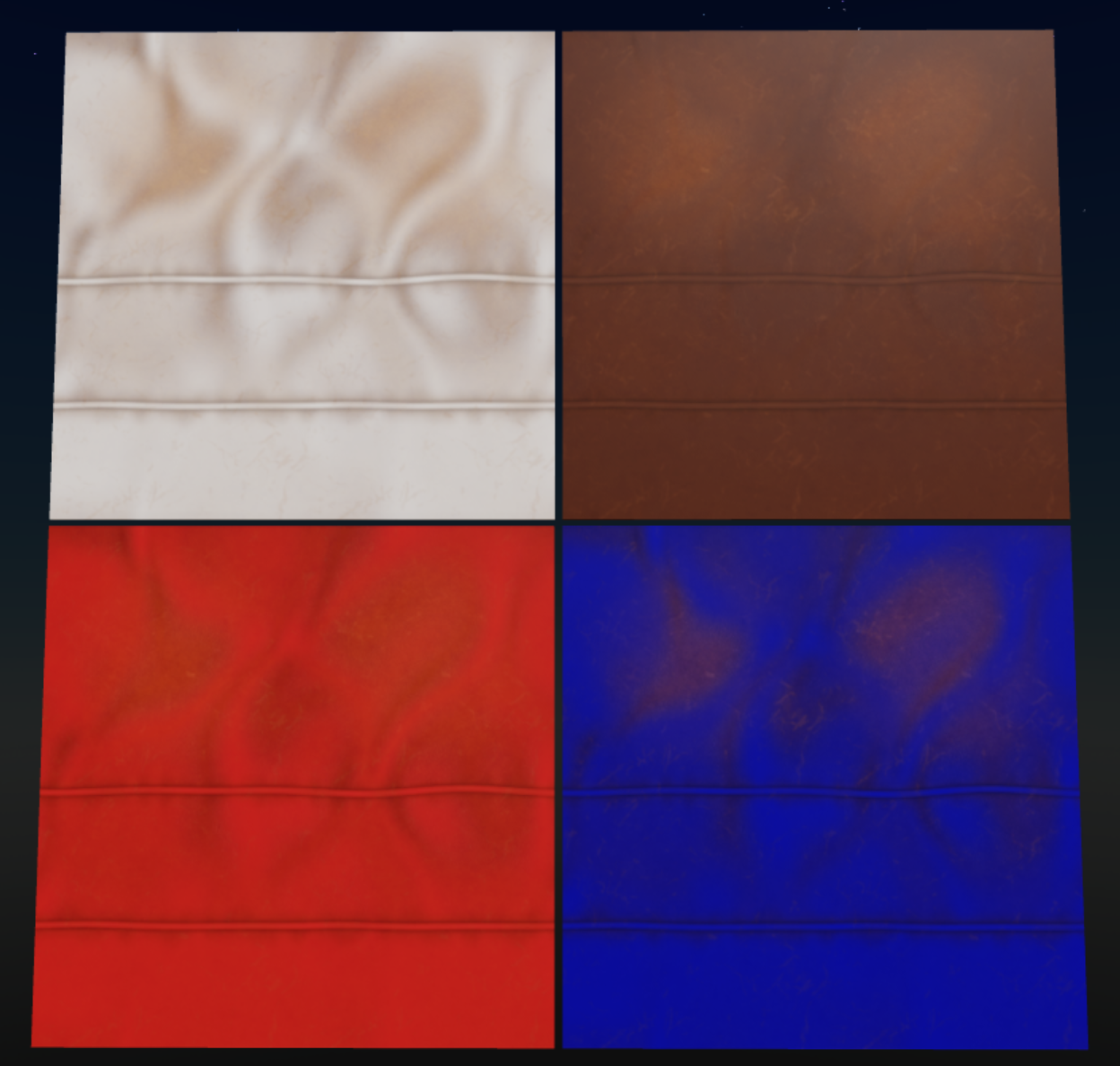
Doku boyutları
Ağır kullanılan dokularla birlikte, dokunuzun hafıza kullanımını düşürmek için diğer teknikler uygulayabilirsiniz.Kullanıma göre dokunma boyutlarını azaltabilirsiniz.Örneğin, Surface Appearance nesnenizin SurfaceAppearance.ColorMap , SurfaceAppearance.RoughnessMap ve SurfaceAppearance.MetalnessMap çözünürlüğünü genellikle görsel sadakati kaybetmeden 1 veya 2 kez düşürebilirsiniz.Birçok kez SurfaceAppearance.MetalnessMap boş bırakılabilir, bu da saf siyah/metalsiz bir yüzeye yol açar.
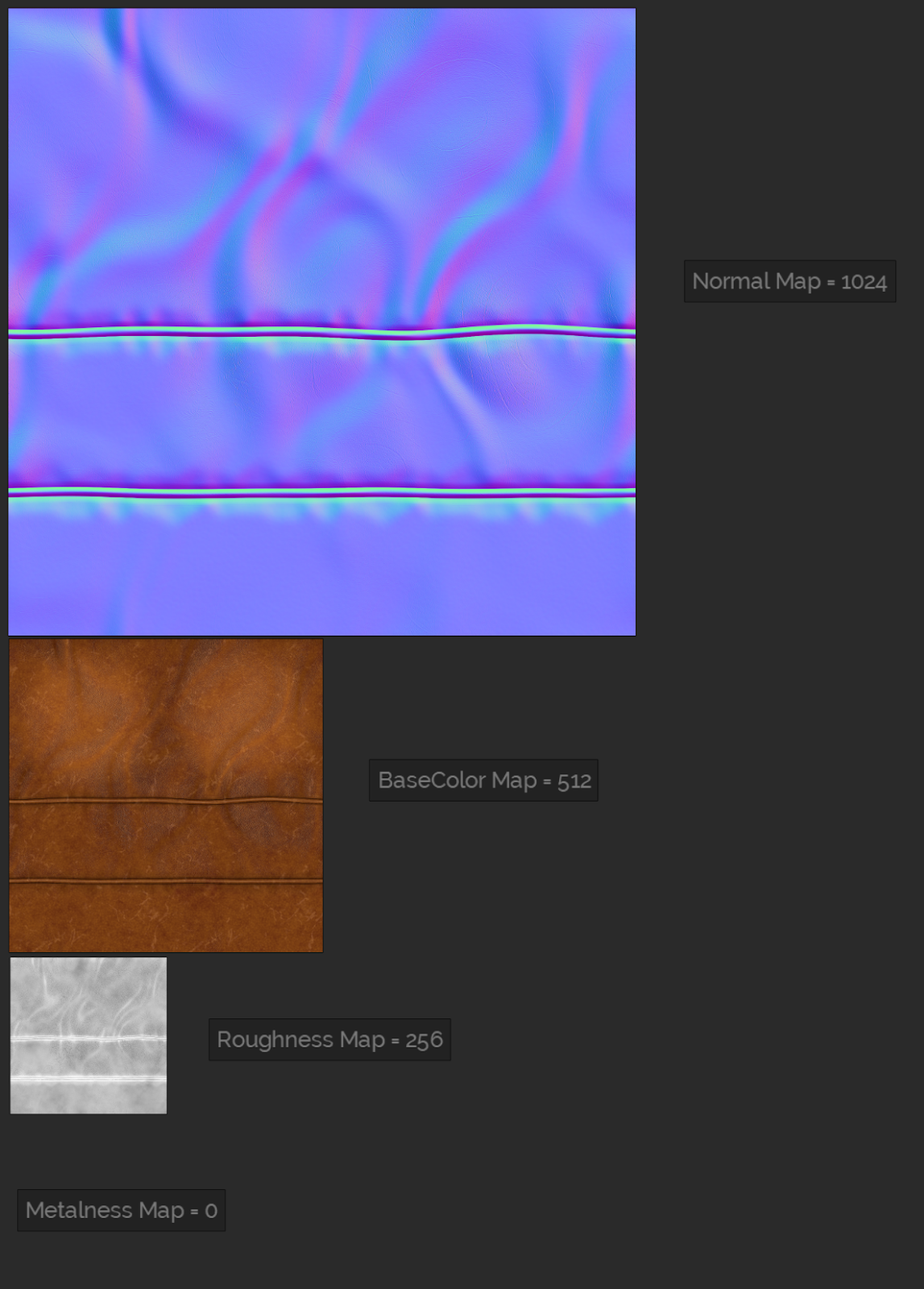
In Madde Tasarımcısı , çıktıları yeniden boyutlandırmanın en kolay yolu, son çıktı düğümünüzden hemen önce bir Dönüşüm 2D düğümü eklemek ve bu düğüm için Çıktı Boyutu bölümünde ayar yapmaktır.
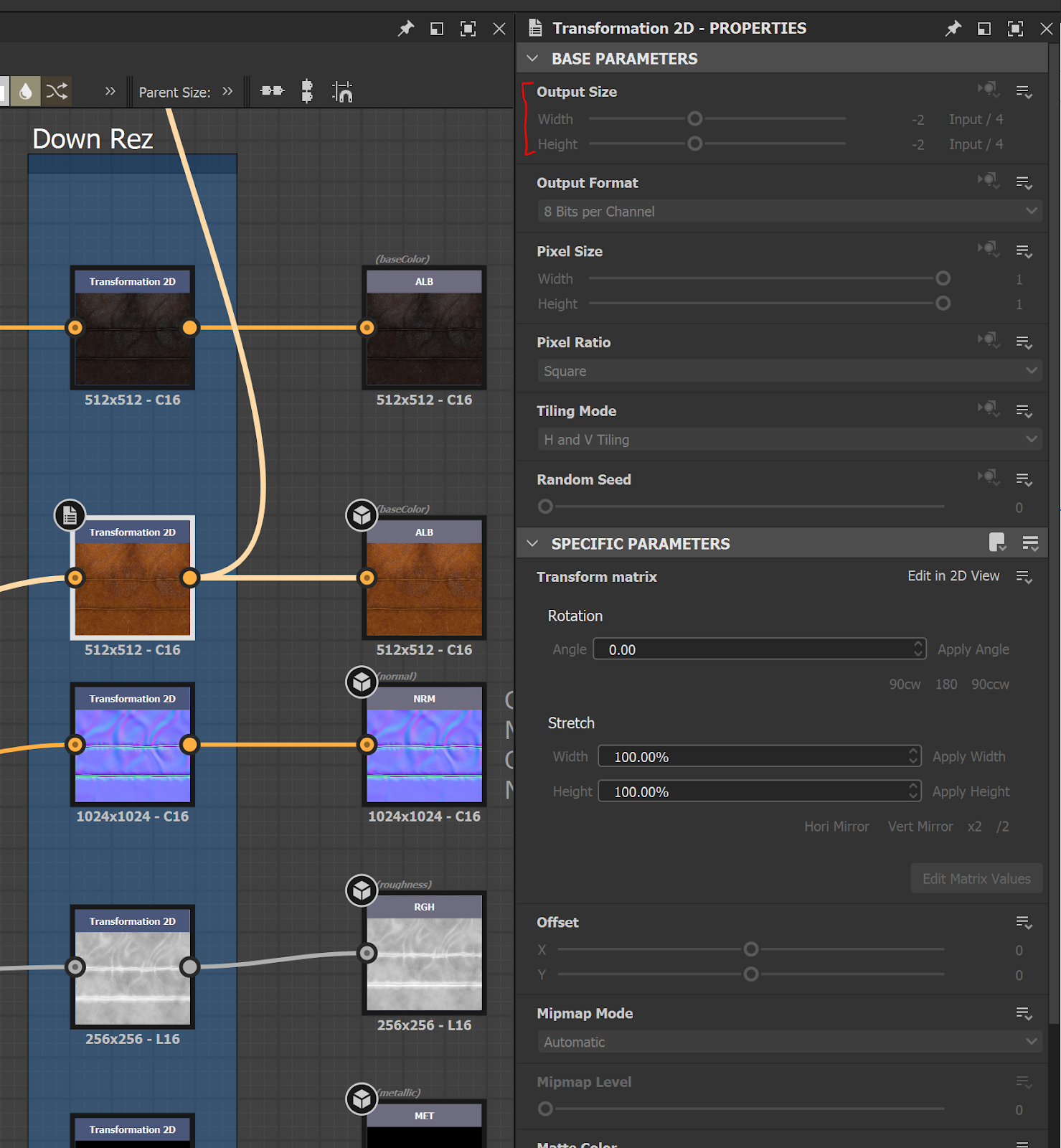

Genellikle dokunma setinizdeki çeşitli haritaları yeniden boyutlandırmak ve Studio'da varlığı görsel olarak incelerken, çeşitli boyutlarda yeterince dayanıklı bir noktaya ulaşmak için birkaç itme döngüsü gerekir.Bu süreci kullanarak, deneyiminizin sanatsal yönü için gerekli görsel kaliteyi kaybetmeden elde edebileceğinizi düşündüğünüz en küçük dokunma boyutlarına karar verebilirsiniz.
Bu birkaç teknikle, dokunuz bütçesini kontrol altında tutabilir ve hala güzel bir deneyime sahip olabilirsiniz.
Temel malzemeler
Parçaları kullandığımızdan dolayı, arazi ve dokular yan yana bu örnekte varsayılan özgün materyalleri , Malzeme çeşitleri ve yeni serbest bırakılan Malzeme Yöneticisi aracını kullanarak çeşitli parçalarımızın ve arazilerin PBR-doku materyallerinin görünümü ve hissiyle eşleşmesini sağladık.
Temel malzemeler aynen kullanılabilir veya yeni bir varyant olarak değiştirilebilir.Birçok durumda, ahşap taban malzemeleri bize çok iyi hizmet ediyor ve sadece dokulu meshlere uyacak şekilde renk ayarı yapmak gerekiyor.

Malzeme çeşitleri
Deneyim yağmur sırasında dışarıdaki bir çevre içerdiğinden, zeminimizin fırtınalı Pasifik kuzeybatı sanat yönüne uymak için ıslak ve çamurlu hissetmesini istediğimizi biliyorduk.Bunu yapmak için, temel malzemeleri geçersiz kılabileceğimiz bir avuç yeni Özel Malzeme oluşturarak başardık, bununla temel malzemeleri geçersiz kılabileceğimiz Malzeme Çeşitleri kullandık.Onları, çakıl, büyük ve küçük çakıl, çamur ve her birinin yüzeysel bir sürükleme versiyonunu boyamak için kullanıyoruz.
Malzeme Çeşitleri, kullanıcının herhangi bir varsayılan malzeme için kullanılan dokuları yeniden tanımlamasına izin verir ve arazide ve parçalarda kullanılan malzemeleri özelleştirmek için çok sayıda fırsat ekler.

Malzeme çeşitleri de malzemelerimizin ıslak ve kuru versiyonlarını oluşturmak için kullanılır.Bu, beton ve bizim veranda çatısının altında kuru olacak yüzeyler ve bahçede yağmura maruz kaldığında ıslanacak bayrak taş zorluğu gibi yüzeyler için yararlıdır.
Bir Malzeme Varyantı oluşturmak Malzeme Yöneticisi içinde yapılabilir.Adından da anlaşılacağı gibi, Malzeme Yöneticisi ayrıca varsayılan ve malzeme varyantlarının her ikisini de bir dünyayönetmenize izin verir.
Malzeme Yöneticisi açıldığında, yeni bir varyantı düzenlemek ve eklemek için pencerenin sol üst kısmındaki Daire Artı düğmesine tıklayacaksınız.Bir isim eklerken, isminizin ardına _MV'nin bir ekini eklemek iyi bir fikirdir, böylece yeni malzeme varyantını varsayılan malzemelerden kolayca seçebilirsiniz.
Yeni malzemenizle en yakın ilişkiye sahip bir Temel Malzeme seçin.Temel Malzeme alanını, sürtünme, yoğunluk, ağırlık, vuruş etkileri ve ayak sesleri gibi şeyleri etkileyen malzemenin Fiziksel Özellikleri olarak düşünebilirsiniz.
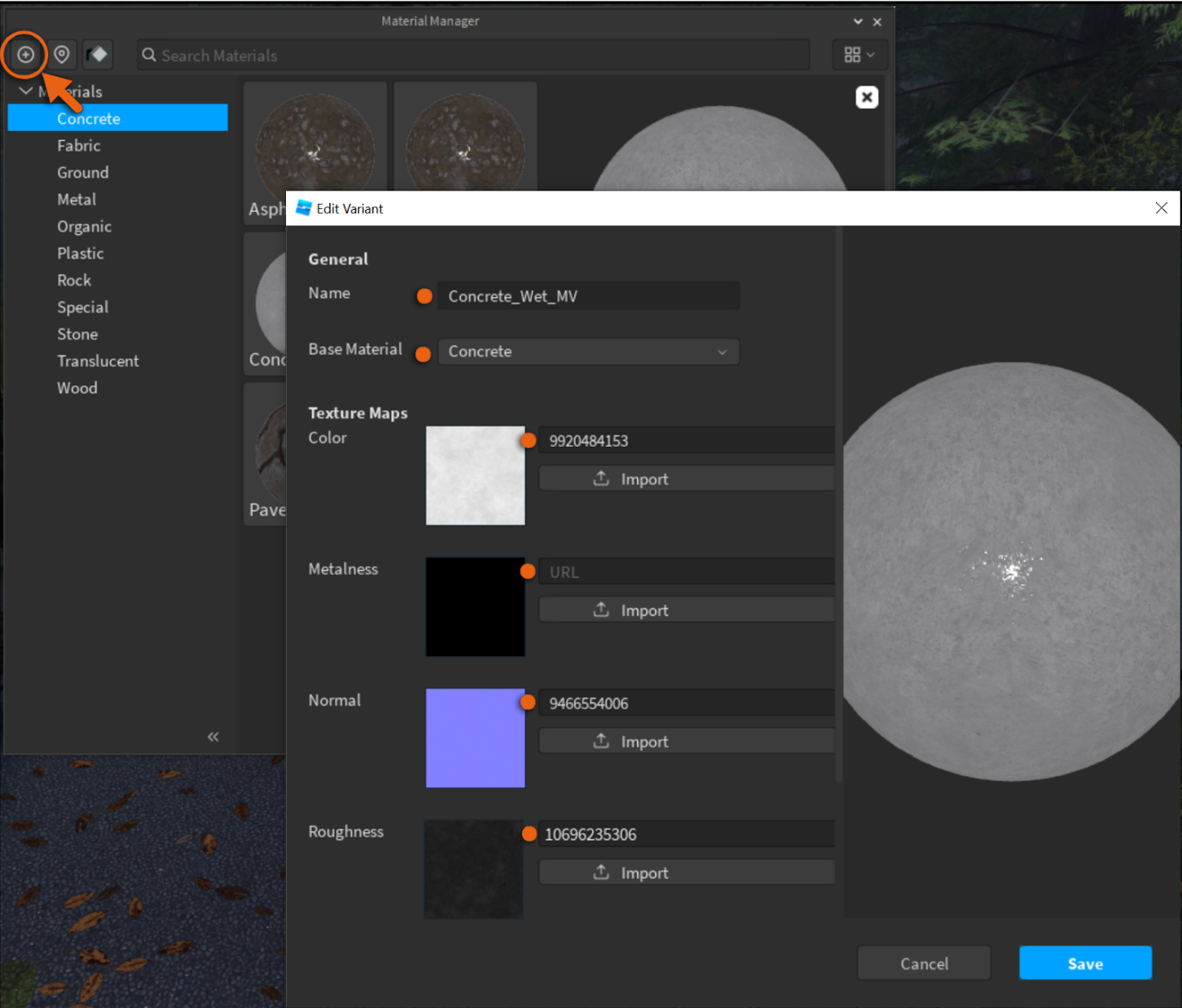
Neden bir Malzeme Varyantı oluştur? Temel Malzemeyi geçen Malzeme Varyantları, görüntüler hariç bu malzemenin tüm özelliklerini miras alır.Bu, malzeme varyantınızın varsayılan malzemenin fiziksel davranışlarını miras alacağını, örneğin yoğunluk gibi.Ayrıca, betona benzersiz bir akustik eklemek gibi gelecekteki eklemeler otomatik olarak miras alınacaktır.Bu durumda, beton malzemenin neredeyse tüm özelliklerini miras alan yeni bir ıslak beton varyantı oluşturmak istiyoruz.
Temel Malzeme Fiziksel Özellikler ile ilgiliyse, dokunma haritaları bizim Görsel Özelliklerimiz dir. Doku haritaları rendercuya malzemeyle nasıl etkileşmesi gerektiğini anlatır PBR görüntüleme boru hattımız aracılığıyla.Ana Malzeme alanı da yeni görsel özelliklerle hangi varsayılan malzemenin yeniden yazıldığını tanımlar.Bu durumda, Beton temel malzemeyi üzerine yazmaya devam ediyoruz.
Artık yeni "Concrete_Wet_MV" oluşturduğumuza göre, sahnemizde kullanabilmek için varsayılan Beton malzemeyi onunla geçersiz kılmalıyız.Bunu yapmak için yeni MV'nize tıklayın ve Geçersiz Ayarlama geçişine tıklayın.
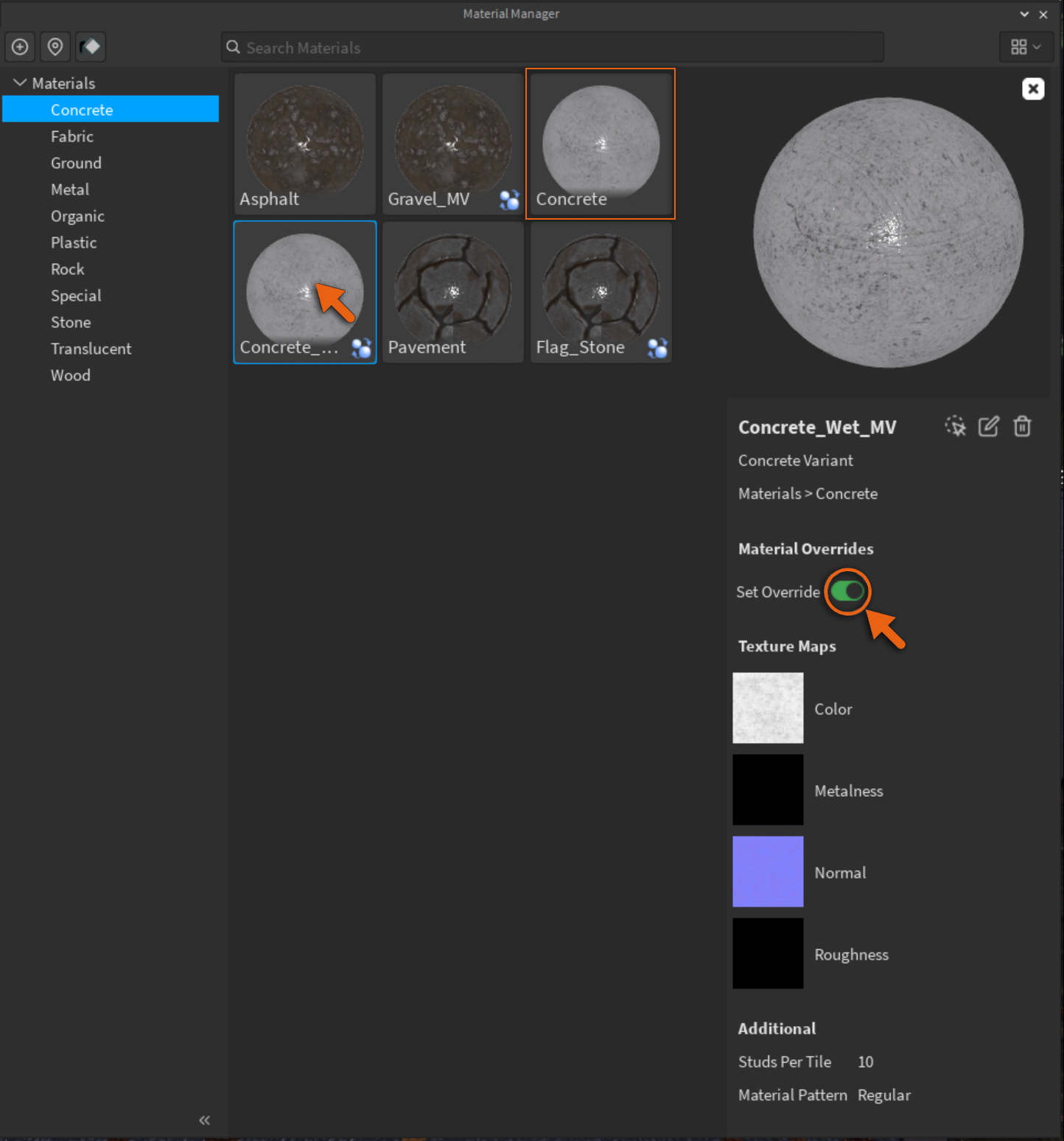
Artık sahnenizde Beton kullanan her şey, arazinize boyadığınız herhangi bir beton dahil olmak üzere yeni reddediciyi kullanacak.Buna istisna olan tek şey, o nesneye özellikle listelenmiş bir "malzeme varyantı" olan parçalardır.

Arazimizin hem ıslak hem de çukurlarla çeşitli yüzeylere sahip olmasına izin vermek için, varsayılan malzemelerin yaklaşık 10'unu geçersiz kıldık.Bu, son arazimize gidiyorduğumuz yağmurlu görünüm için gerekliydi.


Eldeki tüm malzeme seçeneklerini ve araçlarını kullanarak, yaratabileceğiniz olasılıklar sınırsızdır.Az önceden düşünme ve planlama ile önceden, deneyim dokularınızı bütçe altında tutarak ilham verici materyaller oluşturabilirsiniz.
